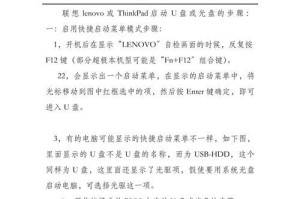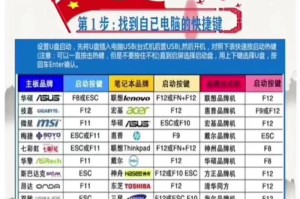电脑彻底开不了机了,这可怎么办呢?别急,让我带你一步步排查,找出问题所在,让你的电脑重获新生!
一、电源问题,先从源头查起
电脑开不了机,首先得考虑电源问题。电源线插得牢固吗?插座有没有问题?如果你的电脑是笔记本,电池电量充足吗?试试以下步骤:
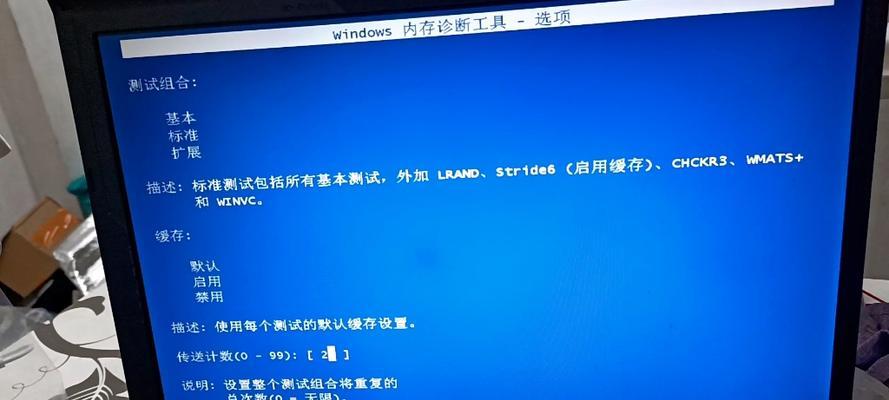
1. 检查电源线是否插紧,插座是否完好。
2. 如果是笔记本,检查电池电量,必要时更换电池或充电。
3. 如果是台式机,检查电源开关是否打开,电源线是否插紧。
二、显示器问题,别忽视小细节
有时候,电脑看似开不了机,其实是显示器出了问题。试试以下方法:

1. 检查显示器电源是否打开,连接线是否插紧。
2. 尝试使用另一台显示器,排除显示器故障。
3. 如果是笔记本,检查屏幕是否损坏,必要时更换屏幕。
三、硬件问题,逐一排查
如果电源和显示器都没有问题,那么可能是硬件故障。以下是一些常见硬件故障及排查方法:
1. 内存条:内存条松动或接触不良会导致电脑无法开机。尝试重新插拔内存条,确保接触良好。
2. 显卡:显卡松动或接触不良也会导致电脑无法开机。尝试重新插拔显卡,确保接触良好。
3. 硬盘:硬盘松动或连接线脱落会导致电脑无法开机。尝试重新插拔硬盘连接线,确保接触良好。
4. 主板:主板故障可能导致电脑无法开机。如果以上步骤都无法解决问题,可能是主板故障,建议联系专业维修人员。
四、软件问题,系统文件损坏了怎么办
如果以上步骤都无法解决问题,那么可能是软件问题,比如系统文件损坏。以下是一些解决方法:
1. 安全模式启动:尝试进入安全模式,看看能否解决问题。
2. 系统修复:使用系统修复工具修复系统文件。
3. 重装系统:如果以上方法都无法解决问题,建议重装系统。
五、病毒或恶意软件,小心电脑中毒了
有时候,电脑无法开机是因为病毒或恶意软件感染了系统。以下是一些解决方法:
1. 杀毒软件:使用杀毒软件扫描并清除病毒或恶意软件。
2. 安全模式:在安全模式下运行杀毒软件,排除病毒干扰。
3. 重装系统:如果病毒或恶意软件严重感染了系统,建议重装系统。
六、其他原因,可能是这些原因导致的
除了以上原因,还有一些其他原因可能导致电脑无法开机,比如:
1. BIOS设置错误:检查BIOS设置,确保没有错误。
2. 电源适配器问题:如果电脑是笔记本,检查电源适配器是否正常。
3. 硬件过热:检查电脑散热情况,确保硬件不过热。
电脑开不了机的原因有很多,但只要我们逐一排查,总能找到解决问题的方法。希望这篇文章能帮助你解决电脑无法开机的问题,让你的电脑重获新生!